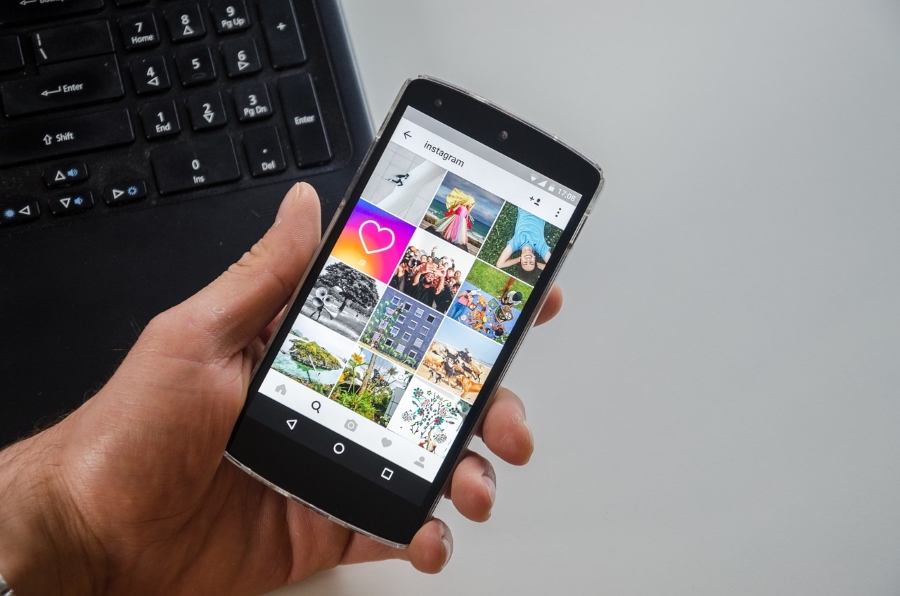Много очакваната услуга за стрийминг на Disney Plus пристигна ... и някои хора са разочаровани. За съжаление услугата е достъпна само на определени устройства и платформи. Ако не притежавате устройство от официално издадения списък с устройства, нямате късмет.

Както винаги, ние сме тук, за да намерим решение и да ви помогнем. Ако се чудите как да изтеглите Disney Play на Smart TV на Element или други телевизори, които не са в списъка, има начин. За да работи, ще ви е необходимо устройство за стрийминг като Roku или Amazon Fire Stick.
Започнете, като се регистрирате
Преди да започнете да предавате любимите си филми на Disney на Disney Plus, ще трябва да се регистрирате за акаунт. Започнете, като се регистрирате тук за безплатен седмичен пробен период или вземете любимите си филми, предавания и спорт на една ниска цена, като обедините Disney Plus, Hulu и ESPN Plus точно тук!
Списък на устройствата, които поддържат Disney Plus
Disney Plus най -накрая стартира, но не е наличен на всички платформи, дори не на всички основни. Например, няма специално приложение Disney Plus за потребителите на Windows. Така че, ако имате по -малко известна марка телевизор или друго устройство, не бива да се отчайвате. Ето всички устройства, които могат да изтеглят Disney Plus:
- а) Apple TV
- б) iPad
- в) iPhone
- г) Amazon Fire TV
- д) Amazon Fire Tablets
- е) Amazon Fire Stick
- ж) Xbox One
- з) PlayStation 4
- i) Samsung Smart TV
- й) LG Smart телевизори
- к) Android TV
- л) Таблети и мобилни телефони с Android
- м) Chromecast
- n) Всички устройства на Roku
0) Компютри (чрез уеб браузъри)
Както можете да видите, телевизорите Element Smart, заедно с много други, не направиха рязане. Ако не можете да намерите вашето устройство в този списък, не се притеснявайте да се опитвате да накарате Disney Plus да работи, използвайки естествените възможности на вашето устройство.
Можете обаче да използвате устройство за стрийминг, като всяко устройство Roku или Amazon Fire, за да накарате вашия телевизор (обикновен или интелигентен) да възпроизвежда съдържание на Disney Plus.

Изтеглете Disney Plus на вашия телевизор с помощта на Roku
За щастие, Roku OS е една от поддържаните платформи за Disney Plus. Много хора използват това сравнително евтино и невероятно гъвкаво стрийминг устройство. Ако вече не използвате Roku, помислете за закупуване на едно от многото устройства, които предлагат. Те са евтини, надеждни и най -важното - могат да играят Disney Plus.
Можете да добавите Disney Plus към вашия Roku, точно както бихте добавили всеки друг канал. Говорим за Roku Channel Store. Кликнете върху връзката и добавете Disney Plus към списъка си с канали, преди да продължите. Следвайте тези стъпки, за да изтеглите Disney Plus на Roku:
- Посетете официалния уебсайт на Disney Plus и се регистрирайте за услугата. Просто следвайте инструкциите на екрана.
- Включете вашето устройство Roku и вашия Element Smart TV. Уверете се, че вашият Roku е свързан към телевизора и работи.
- Използвайте дистанционното си управление или мобилното приложение Roku, за да превъртите надолу главното меню и изберете Streaming Channels. Списъкът трябва да е от лявата страна на телевизора.
- Докоснете Търсене на канали.
- Въведете Disney Plus и го изберете.
- Изберете Добавяне на канал в горната част на екрана.
- Докоснете приложението Disney Plus, когато се зареди на началния екран на Roku.
- Влезте с данните си за вход в Disney Plus.
- Потърсете филм или телевизионно предаване. Докоснете Възпроизвеждане до заглавието.
Изтеглете Disney Plus на вашия телевизор с помощта на Amazon Fire Devices
Disney Plus също може лесно да се инсталира на всяко устройство Amazon Fire. Просто следвайте стъпките:
- Отидете на официалния уебсайт на Disney Plus и се регистрирайте. Следвайте инструкциите и потвърдете акаунта си по имейл.
- Включете вашия Firestick или Fire TV. Въведете Disney Plus в лентата за търсене в горния ляв ъгъл на екрана.
- Изберете Disney Plus от раздела Приложения и игри. Потвърдете, като щракнете върху Вземи.
- Когато приложението се изтегли на вашето устройство, отворете го.
- Изберете Стартиране на безплатна пробна версия или влезте в съществуващия си акаунт.

Обръщане към слона в стаята
За съжаление, смарт телевизорите Element не предлагат твърде много приложения и услуги от самото начало. Това е по -скоро грешка от тяхна страна, отколкото на Дисни. Просто не можете да изтеглите Disney Plus на телевизор Element, използвайки неговите родни опции и възможности.
Можете обаче да гледате Hulu, а Disney си партнира с този стрийминг гигант. Може би съдържанието на Disney ще се показва в Hulu в бъдеще и ще направи по -лесно медийното предаване за собствениците на смарт телевизори Element. Ако искате да добавите нещо към дискусията, не се колебайте да натиснете секцията за коментари по -долу.